Administrar versiones candidatas
Para ver y administrar un experimento activo, selecciona el producto donde estás ejecutando la prueba y haz clic en Blue-Green en la barra lateral de la consola.
Para ver los experimentos cerrados, consulta la sección List of Closed Experiments y haz clic en View Detail junto al experimento que deseas visualizar.
En el módulo Blue-Green se muestran los detalles del experimento del producto seleccionado. Consulta la imagen comentada a continuación para obtener más información.
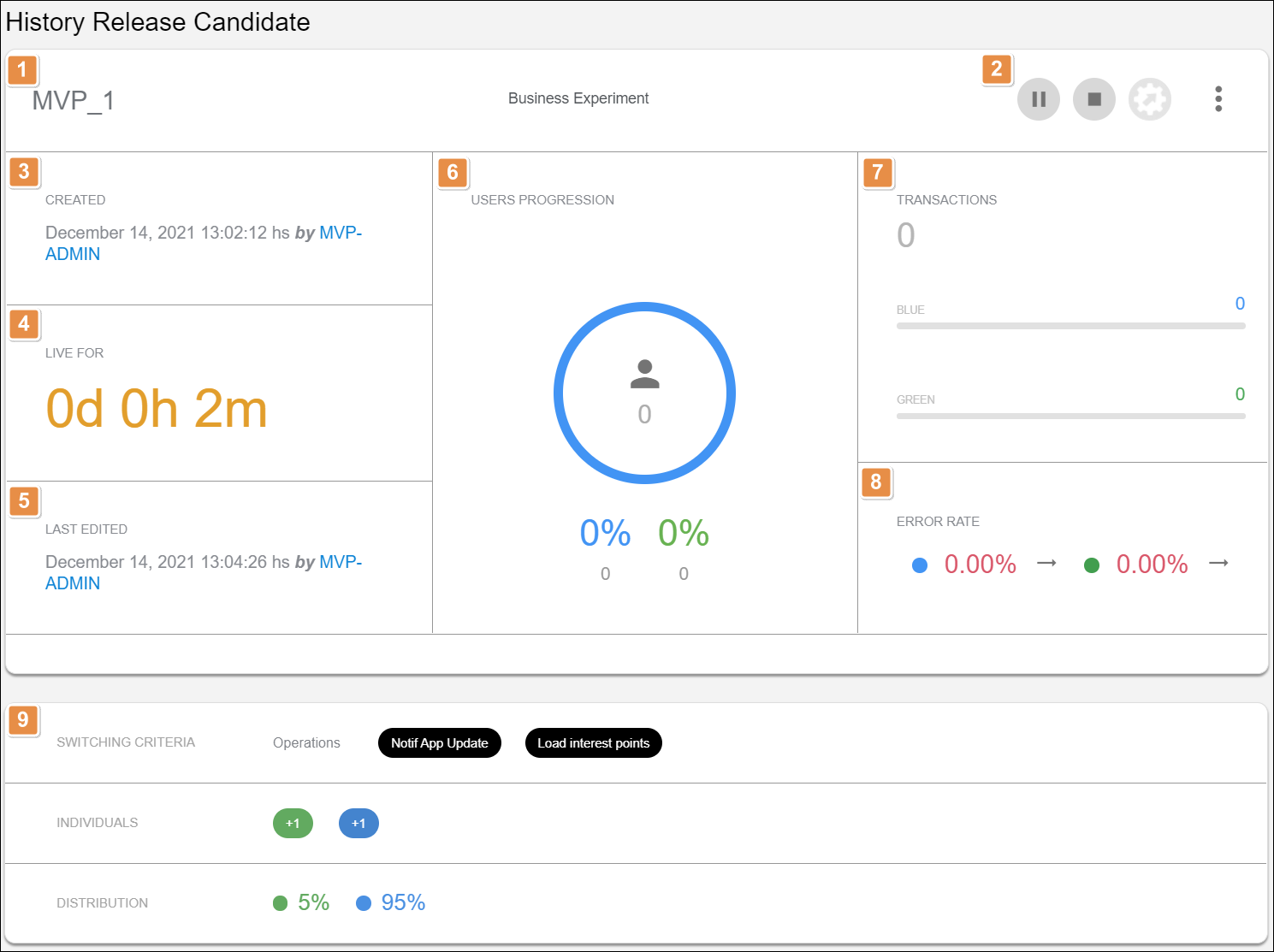
Nombre del experimento
Acciones. Solo puedes realizar acciones en los experimentos activos o en pausa. A continuación, se explica cada acción según orden de aparición.
Pause/Play
Haz clic en Pause para pausar el experimento y en Play para reanudarlo.
Stop
Haz clic aquí para detener el experimento.
End & Promotion
Haz clic aquí para finalizar y promover el experimento.
More Options
Haz clic en comments para ver o agregar comentarios al experimento. Haz clic en configuration para agregar nuevos usuarios y grupos al experimento o para editar la distribución.
Created. Muestra la fecha y hora de creación del experimento y el usuario que lo hizo.
Live For. Muestra el tiempo total de ejecución del experimento.
Last Edited. Muestra cuándo se editó el experimento por última vez y el usuario que lo hizo.
Users Progression. Muestra el universo total de usuarios que se definieron para el experimento, además del porcentaje y la cantidad total de usuarios que se calcularon para el experimento y se asignaron a cada uno de los grupos de prueba (azul y verde)
Transactions. Muestra la cantidad total de transacciones que se ejecutaron en cada grupo durante el experimento.
Error Rate. Muestra el índice de errores que se produjeron en cada grupo durante el experimento.
Resumen y comparación. Muestra un resumen de la configuración del experimento y la comparación entre versiones.
Estados del experimento
Los experimentos pueden estar activos, en pausa, detenidos o promocionados. Lee Administrar versiones candidatas para obtener información sobre cómo cambiar los estados de un experimento.
Active
Cuando un experimento está activo, el sistema identifica las transacciones asociadas y coloca a los usuarios en sus respectivos grupos (azul o verde). Una vez que un usuario es asignado a un grupo, este permanece allí hasta que se detiene el experimento.
Mientras un experimento está activo, puedes pausarlo, detenerlo o promoverlo. También puedes editar los experimentos activos.
Paused
Cuando un experimento está en pausa, el sistema deja de asignar los usuarios a los grupos correspondientes, pero recuerda cuáles ya se calcularon y los conserva en los grupos.
Mientras un experimento está en pausa, puedes reanudarlo, detenerlo o promoverlo. También puedes editar los experimentos en pausa.
Stopped
Cuando se detiene un experimento, el sistema deja de asignar a los usuarios a los grupos y el experimento deja de existir. A los usuarios en verde se los redirige a los nodos azules, mientras que los usuarios en azul permanecen en los nodos azules (producción).
No puedes realizar ninguna acción en los experimentos detenidos, pero puedes ver una lista de los experimentos cerrados y consultar sus resultados.
Promoted
Cuando se promociona un experimento, se cambia la configuración del nodo verde al nodo azul y se detiene el experimento. Solo puedes promover los experimentos de negocio cuando no aparecen cambios de versiones en la comparación.
No puedes realizar ninguna acción en los experimentos promocionados, pero sí puedes visualizar una lista de los experimentos cerrados y consultar sus resultados.
Editar las versiones candidatas activas o en pausa
Abre el experimento que deseas editar y haz clic en More Actions > configuration. Esto te permite agregar usuarios y grupos nuevos al experimento o editar la distribución.
Puedes editar las transacciones de todos los experimentos activos de una sola vez usando la lista en Associated Transactions.